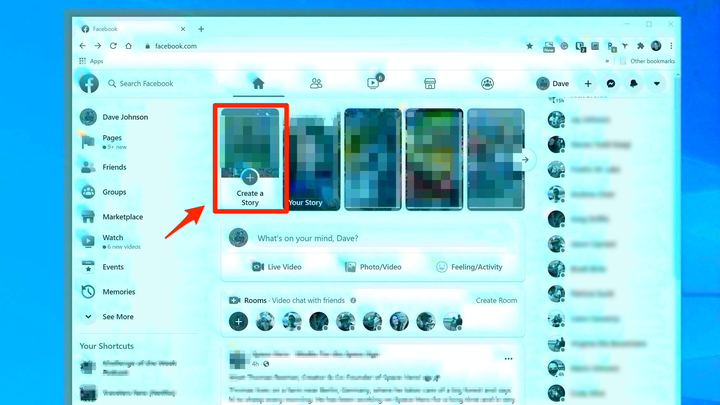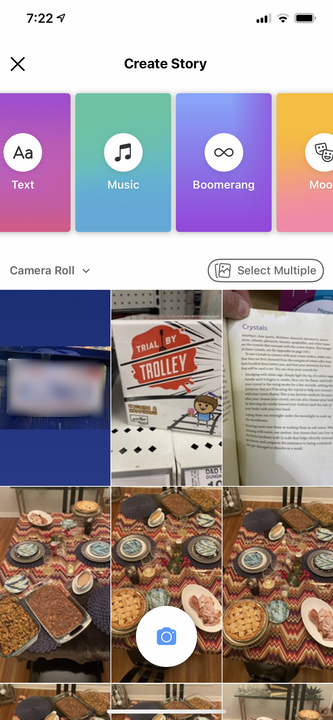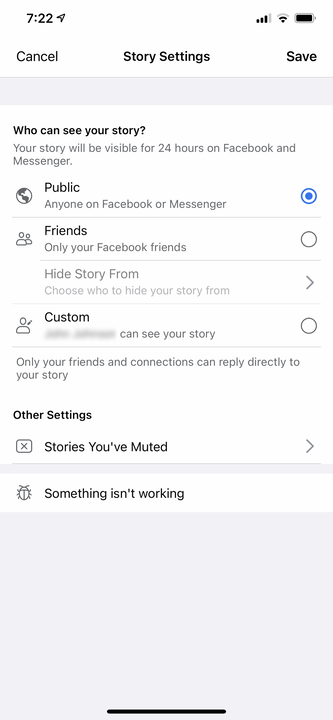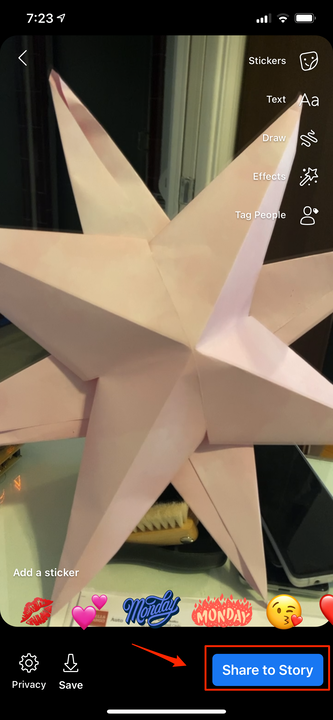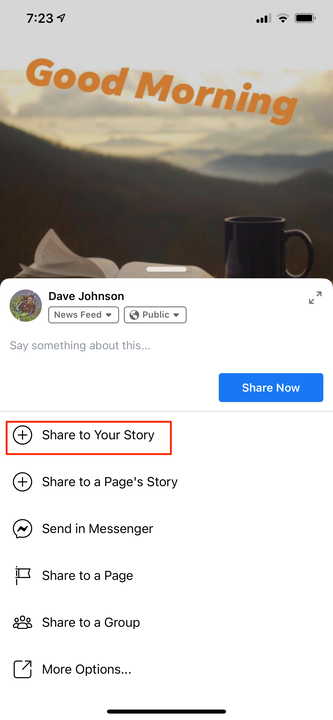Come pubblicare una storia di Facebook su desktop o dispositivo mobile
Per pubblicare una storia di Facebook su un dispositivo mobile, gli utenti devono scaricare l'app.
Rafael Henrique/SOPA Images/LightRocket/Getty Images
- Puoi creare post temporanei su chiamato. scompaiono dopo 24 ore e non sono una parte permanente della tua sequenza temporale.
- Puoi pubblicare un messaggio con testo e foto semplici utilizzando un browser Web o creare sondaggi, storie musicali e altro utilizzando l'app mobile.
- Quando crei una storia, puoi utilizzare l'icona a forma di ingranaggio per impostare il livello di privacy: questo ti consente di controllare chi può vedere la tua storia.
Come molte altre piattaforme di social media, Facebook ti consente di creare post temporanei chiamati Storie. Una storia di Facebook può essere creata da una foto, un testo su uno sfondo colorato, un sondaggio e altro ancora. Le storie vengono visualizzate nei feed dei tuoi amici e nella riga Storie nella parte superiore dello schermo, ma puoi anche controllare chi vede le tue storie. Dopo 24 ore, la tua storia scompare.
Come pubblicare una storia su Facebook
1. Nell'app Facebook sul tuo telefono o sulla pagina Facebook in un browser web, seleziona "Crea una storia" nella riga Storia nella parte superiore della pagina.
- Se l'opzione "Crea una storia" non viene visualizzata sulla home page del desktop, fai clic sull'icona più (+) accanto al nome del tuo account in alto a destra nella pagina, quindi seleziona "Storia" nel menu a discesa "Crea".
Tocca o fai clic su "Crea una storia" per iniziare.
2. Scegli il tipo di storia che vuoi aggiungere. Sul Web, puoi scegliere "Crea una storia fotografica" o "Crea una storia di testo", ma sul tuo telefono avrai opzioni aggiuntive:
- Per aggiungere una foto o una storia video, tocca una foto nel rullino fotografico o scatta una foto o un video utilizzando l'icona della fotocamera nella parte inferiore dello schermo.
- Tocca "Aa" per aggiungere testo alla tua storia.
- Tocca "Musica" per condividere un brano nella tua storia.
- Tocca "Boomerang" per scattare una serie di foto, che poi vengono riprodotte avanti e indietro come un breve video in loop.
- Tocca "Mood" per scegliere un'immagine dalla libreria GIF, a cui puoi aggiungere testo e altri effetti.
- Tocca "Selfie" per fare esattamente questo: fai un selfie e aggiungi emoji ed effetti.
- Tocca "Sondaggio" per creare un sondaggio per i tuoi amici. Puoi porre una domanda Sì o No o modificare Sì e No in modo che i tuoi amici possano scegliere una risposta diversa.
Sul tuo telefono, ci sono molte opzioni per la storia.
3. Puoi cambiare con chi è condivisa la tua storia. Seleziona l'icona a forma di ingranaggio. Sul web lo trovi in alto a sinistra, accanto all'intestazione La tua storia. Sul tuo telefono, è in basso a sinistra ed è etichettato come "Privacy". Scegli con chi vuoi condividere la tua storia, ad esempio "Pubblico", "Amici" o "Personalizzato". Se scegli Personalizzato, puoi condividere la storia solo con persone specifiche. Fai clic su "Salva".
Puoi controllare chi vede la tua storia tramite l'icona a forma di ingranaggio.
4. Dopo aver scelto il tipo di storia che desideri creare e averla personalizzata con testo, immagini, effetti ed emoji, seleziona "Condividi nella storia".
Quando hai finito, tocca o fai clic su "Condividi nella storia".
Come aggiungere un post di feed di notizie alla tua storia di Facebook
Oltre ai soliti tipi di storie, puoi anche aggiungere elementi dal tuo feed di notizie a una storia. Per farlo, tocca "Condividi" sotto un post nel tuo feed di notizie e quindi scegli "Condividi nella tua storia". A seconda del livello di privacy, non tutte le notizie possono essere condivise.
Usa il pulsante Condividi per includere un post di notizie nella tua storia.